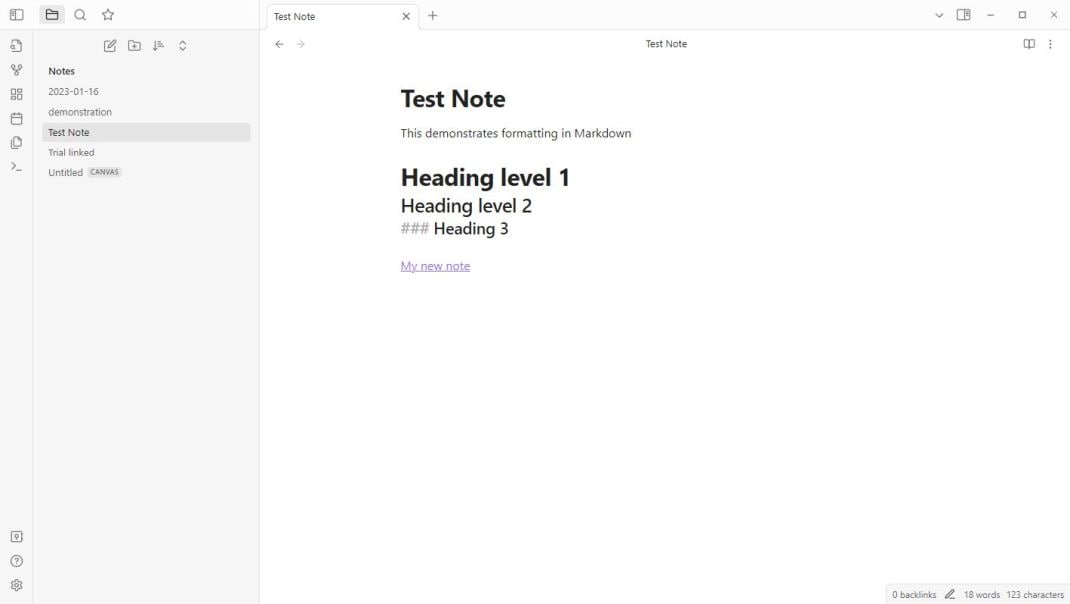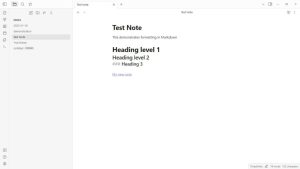Penyebutan otak kedua sepertinya sesuatu yang keluar dari film fiksi ilmiah, tetapi yang sebenarnya kami gambarkan adalah mencatat, sama seperti Anda menulis catatan di buku catatan untuk mengatur hidup Anda. Apakah Anda menganggap serius konsep otak kedua adalah cerita lain. Ada terlalu banyak hal yang terjadi dan menyimpan informasi sebanyak itu, dari tugas hingga perincian proyek, tujuan jangka panjang, dll. Akan lebih menegangkan untuk mengingat hal ini secara aktif daripada memfokuskan upaya pada tugas dalam daftar.
Ada banyak cara untuk mencatat ke dalam otak kedua ini. Itu bisa berupa selembar kertas, buku catatan, dan penggunaan pensil atau pena. Namun, seiring bertambahnya proyek dan detailnya, waktu yang diperlukan untuk menulis semuanya, belum lagi rintangan memindahkan teks, mengelompokkan dan mengatur ulang elemen, hampir tidak mungkin dilakukan di atas kertas. Menjadi digital adalah cara yang tepat, tetapi ada banyak aplikasi untuk membantu Anda mengatur diri sendiri. Salah satu alat gratis dan populer yang akan datang disebut Obsidian. Anda dapat menggunakan perangkat lunak seperti ini apakah Anda seorang pelajar atau profesional, atau bahkan hanya alat untuk membuat jadwal.
Sebelum kita mulai, ada baiknya catat dulu semua ide yang ada di Obsidian di PC atau laptop, lalu sinkronkan ke ponsel jika perlu. Anda juga dapat mengunduh aplikasi seluler untuk perangkat iPhone dan Android, tetapi kami akan fokus pada versi PC untuk saat ini, yang dapat diunduh dari https://obsidian.md. Ada tingkatan berbayar untuk Obsidian, tetapi itu lebih relevan jika Anda adalah pengguna korporat dengan tim besar untuk mendukung pengembang.
Antarmuka pengguna Obsidian cukup sederhana. Area tulisan berada di tengah dan terdapat sidebar di kedua sisinya. Yang di sebelah kiri adalah yang paling relevan karena sebagian besar navigasi dan operasi dilakukan. Kedua sidebar dapat dibuka menggunakan tombol Perluas di salah satu sudut atas jendela.
Obsidian seperti perangkat pencatat lainnya, kecuali alat ini menyimpan catatan sebagai hierarki folder dan file. Setiap catatan yang Anda buat ditulis sebagai file, dan jika Anda ingin mengelompokkan tugas dan catatan untuk sebuah proyek, Anda dapat membuat folder di Obsidian. Ini biasanya dilakukan dengan mengklik sidebar kiri dan kemudian mengklik tombol Catatan Baru (Ctrl + N). Anda juga dapat membuat folder baru menggunakan tombol Folder Baru.
Buat catatan dengan Markdown
Salah satu hal pertama yang akan terlihat jelas adalah tidak ada bilah alat untuk memformat atau kotak centang atau elemen grafis untuk menambahkan item ke daftar Anda. Obsidian bergantung pada catatan di Markdown, bahasa untuk menulis konten, menambahkan visual ke teks, seperti peluru, pemformatan umum, kotak centang, gambar, video, dan hal lain yang dapat Anda pikirkan. Ada banyak sumber daring yang layak dibaca tentang cara menulis penurunan harga. Berikut ringkasan tampilan Markdown.
# digunakan untuk menambahkan judul. # adalah heading terbesar diikuti oleh beberapa # hingga 6 level dalam urutan menurun. ###### Heading terkecil. Teks di antara * * ditampilkan dalam huruf tebal dan teks di antara _ _ ditampilkan dalam huruf miring.
Menambahkan tautan ke catatan
Hal hebat tentang Obsidian adalah Anda dapat menautkan catatan bersama, seperti bagaimana halaman web terhubung bersama di situs web. Tautan dapat ditambahkan dengan menambahkan teks [[ ]]. Ini membuat dudukan untuk memasukkan tautan baru. Mengklik tautan akan membuat catatan baru dan Anda dapat meletakkannya di folder baru atau di direktori root bersama dengan semua catatan.
Tampilan bagan untuk mendapatkan tampilan menyeluruh dari catatan Anda
Obsidian melakukan pekerjaan yang sangat baik dalam mengubah catatan dan tautan di antara mereka menjadi visualisasi yang mudah dipahami. Misalnya, alih-alih menyimpan semua catatan Anda dalam satu file, Anda perlu membaginya menjadi beberapa bagian yang lebih kecil. Dalam tampilan diagram, Anda dapat dengan cepat memvisualisasikan semua catatan dan hubungannya satu sama lain. Tekan Ctrl + G untuk menampilkan tampilan ini. Anda juga dapat mengeklik tombol Tampilan Grafik di kiri atas jendela Obsidian.
Menggunakan palet perintah untuk menavigasi Obsidian
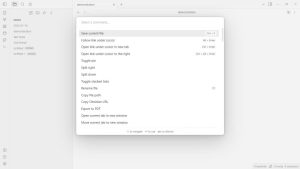 Obsidian memiliki banyak fitur, dan menggunakan pintasan untuk menemukan masing-masing fitur dapat menjadi tugas yang menakutkan. Salah satu cara termudah untuk mengakses fungsi adalah dengan menggunakan palet perintah (Ctrl + P). Anda dapat menelusuri perintah yang paling populer, tetapi Anda juga dapat mencari hampir semua fitur yang tersedia di Obsidian.
Obsidian memiliki banyak fitur, dan menggunakan pintasan untuk menemukan masing-masing fitur dapat menjadi tugas yang menakutkan. Salah satu cara termudah untuk mengakses fungsi adalah dengan menggunakan palet perintah (Ctrl + P). Anda dapat menelusuri perintah yang paling populer, tetapi Anda juga dapat mencari hampir semua fitur yang tersedia di Obsidian.
Templat membantu membakukan dan menyederhanakan catatan
Kekuatan Obsidian adalah kemampuannya membuat template. Template seperti apa rasanya – membuat bentuk dan desain standar. Ini tergantung dari satu topik ke topik lainnya. Misalnya, daftar belanja bisa sesederhana daftar barang yang dipisahkan oleh poin. Daftar pengepakan mungkin sedikit berbeda, dengan pengelompokan seperti pakaian, elektronik, hadiah, dll. Seorang siswa yang perlu membuat catatan di kelas dapat membuat template untuk berbagai jenis informasi. Membuat template dapat dilakukan seperti membuat catatan, dan Anda dapat menyisipkan template ke dalam catatan Anda dengan mengklik tombol Sisipkan Template di panel kiri.
Catatan harian sebagai buku harian
Obsidian juga dapat digunakan sebagai alat penjurnalan alih-alih hanya mencatat proyek. Untuk melakukannya, klik tombol “Buka catatan harian hari ini” di panel kiri. Ini membuat catatan dengan stempel waktu hari itu. Anda kemudian dapat menelusuri catatan berdasarkan hari di kalender. Fitur ini juga berguna untuk membuat daftar tugas yang terikat waktu.
Menggunakan Canvas untuk membuat peta pikiran visual
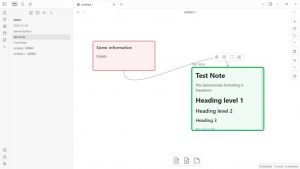 Kanvas adalah salah satu fitur terbaru dari Obsidian. Dengannya, Anda dapat membuat peta visual dan alur kerja untuk catatan Anda. Anda dapat membuat kanvas menggunakan item yang Anda buat sekarang, atau menggunakan catatan dan folder yang ada untuk membuat peta dan menautkannya. Kanvas dapat dibuat menggunakan tombol Buat Kanvas Baru di panel kiri. Anda dapat menambahkan warna ke blok dan bahkan menghubungkannya bersama. Ini dapat berguna untuk alur kerja atau membuat peta pikiran.
Kanvas adalah salah satu fitur terbaru dari Obsidian. Dengannya, Anda dapat membuat peta visual dan alur kerja untuk catatan Anda. Anda dapat membuat kanvas menggunakan item yang Anda buat sekarang, atau menggunakan catatan dan folder yang ada untuk membuat peta dan menautkannya. Kanvas dapat dibuat menggunakan tombol Buat Kanvas Baru di panel kiri. Anda dapat menambahkan warna ke blok dan bahkan menghubungkannya bersama. Ini dapat berguna untuk alur kerja atau membuat peta pikiran.
Sesuaikan antarmuka pengguna dengan tema
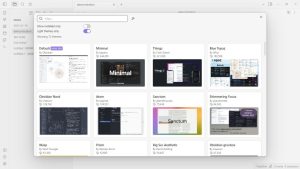 Ada banyak aplikasi pencatat di luar sana, tetapi hanya sedikit yang terlihat sebagus Obsidian. Ada banyak tema untuk membuat Obsidian lebih nyaman. Untuk mengubah tema, cukup klik tombol Pengaturan di kiri bawah layar. Klik Penampilan dan Anda dapat memilih antara mode Gelap dan Terang di bawah opsi Skema Warna Dasar di sini. Anda juga dapat menyesuaikan warna aksen, tetapi yang lebih penting, Anda dapat mengunduh lebih banyak tema dengan mengeklik tombol Kelola.
Ada banyak aplikasi pencatat di luar sana, tetapi hanya sedikit yang terlihat sebagus Obsidian. Ada banyak tema untuk membuat Obsidian lebih nyaman. Untuk mengubah tema, cukup klik tombol Pengaturan di kiri bawah layar. Klik Penampilan dan Anda dapat memilih antara mode Gelap dan Terang di bawah opsi Skema Warna Dasar di sini. Anda juga dapat menyesuaikan warna aksen, tetapi yang lebih penting, Anda dapat mengunduh lebih banyak tema dengan mengeklik tombol Kelola.
Menambahkan fungsionalitas menggunakan plugin
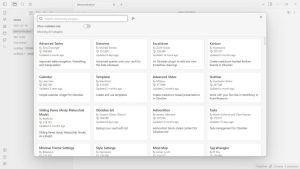 Obsidian adalah platform yang dapat diperluas dengan tema tetapi juga dengan plugin yang memperluas fungsinya. Mengeklik Pengaturan > Plugin Inti memberi Anda akses ke plugin yang diinstal, beberapa di antaranya mungkin dinonaktifkan secara default. Keajaiban Obsidian yang sebenarnya menjadi hidup ketika Anda menjelajahi plugin komunitas, di mana Anda dapat menemukan plugin mulai dari menyesuaikan antarmuka Obsidian hingga mengaktifkan peningkatan fungsional mulai dari sinkronisasi informasi online hingga dukungan kalender, pemformatan otomatis, dan lainnya. Ingatlah untuk mematikan mode Pembatasan di bagian atas menu pengaturan di bawah Plugin Komunitas.
Obsidian adalah platform yang dapat diperluas dengan tema tetapi juga dengan plugin yang memperluas fungsinya. Mengeklik Pengaturan > Plugin Inti memberi Anda akses ke plugin yang diinstal, beberapa di antaranya mungkin dinonaktifkan secara default. Keajaiban Obsidian yang sebenarnya menjadi hidup ketika Anda menjelajahi plugin komunitas, di mana Anda dapat menemukan plugin mulai dari menyesuaikan antarmuka Obsidian hingga mengaktifkan peningkatan fungsional mulai dari sinkronisasi informasi online hingga dukungan kalender, pemformatan otomatis, dan lainnya. Ingatlah untuk mematikan mode Pembatasan di bagian atas menu pengaturan di bawah Plugin Komunitas.
Sinkronkan dengan seluler
Obsidian, sementara perangkat lunak gratis menawarkan fitur sinkronisasi berbayar untuk memindahkan catatan Anda antar perangkat. Ini disebut Sinkronisasi Obsidian. Meskipun semua catatan Obsidian disimpan sebagai berkas teks, Anda dapat menggunakan alat sinkronisasi data gratis seperti Syncthing untuk menyinkronkan catatan Anda ke perangkat lain, atau menggunakan lokasi penyimpanan cloud untuk menyimpan semua catatan Anda. Merupakan ide bagus untuk memiliki Obsidian di ponsel cerdas Anda karena tersedia sebagai aplikasi gratis untuk perangkat iPhone dan Android.
Kami harap Anda mencoba Obsidian, dan itu mungkin mengubah cara Anda membuat catatan, merencanakan berbagai hal, dan menyimpan daftar tugas. Kami hanya menggores permukaan, dan ada banyak peluang untuk menemukan sendiri semakin banyak Anda menjelajah. Ini cocok untuk semua orang dan hanya perlu beberapa menit untuk menyiapkannya. Jika Anda menyukai apa yang Anda baca dan ingin mempelajari lebih banyak hal keren tentang teknologi, terus kunjungi kami di sini di reliancedigital.in